
軟體介紹:
Gihosoft Video Editor 是一款 100% 完全免費的影音剪切、合併軟體,不包含惡意、廣告軟件,軟體介面與操作都十分簡單,能快速剪切影片(音訊)無需重新編碼,以及將多個影片(或音訊)合併在一起,在不編碼的情況下加入相同格式檔案,也可合併不同格式的影片,支援 AVI、MP4、MPEG、WMV、MKV、MOV、FLV、SWF、3GP、RM、VOB、ASF、MP3 等各種主流影音格式。授權型式:免費
語言介面:英文/簡體
作業系統:Windows
官方網站:https://www.gihosoft.com/
軟體下載:【官方載點】
備用載點:【MEGA】【MediaFire】
(2021/06/17:軟體版本 v2.0.48.0)
使用說明:
下載檔案後先執行 Gihosoft Video Editor 安裝,連續點擊下一步即可,不包含廣告軟件、間諜軟件或捆綁其他軟體。
開啟 Gihosoft Video Editor 預設是英文介面,可從右上角「齒輪圖示」更換為簡體中文。

操作方式非常簡單,點擊「+ Add Files」將影片檔案加入列表,右側可播放預覽和選取片段,下方是輸出影片畫質、儲存位置。

要分割影片(剪裁部分片段)可在播放器下方拖曳標記來選取片段,或是輸入開始&結束時間,能指定到毫秒精準選擇影片畫面。

選取片段後按下「Cut」進行剪切處理,無需重新編碼可保留原始影片畫質又非常快速。

開啟多個影片加入列表並拖曳排列前後順序,按下「Join」就能合併輸出單一影片。
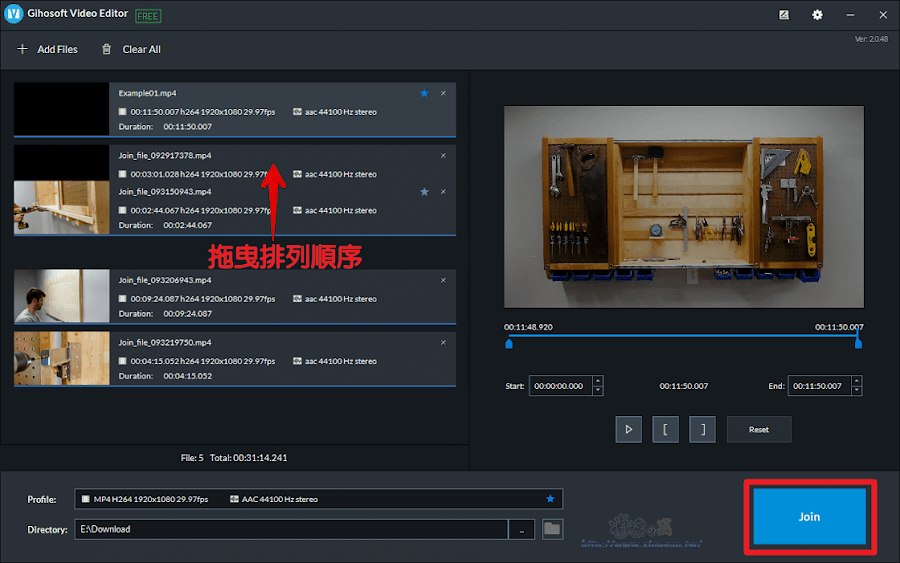
合併影片時還能對影片設定剪切處理,在列表點選影片就能分別選取要保留的片段,按下「Join」會以選取片段合併成一部影片。

合併影片同樣會保留原畫質,若是來源影片的畫質不一樣,預設會以第一個影片的畫質為輸出值,也能點擊「星星圖示」來指定輸出哪個影片畫質。(註:合併不同畫質的影片,會花費較多時間。)
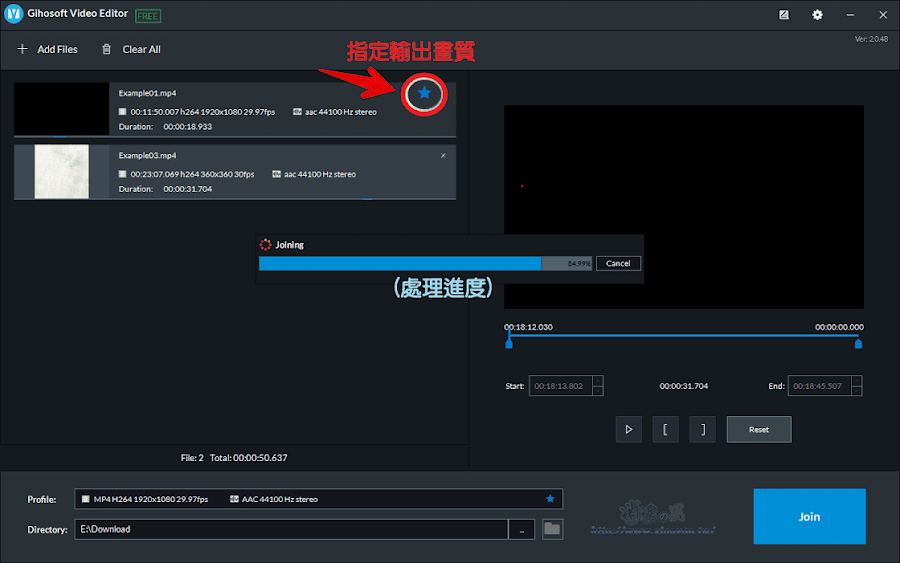
處理完成後會跳出提醒視窗,可開啟輸出資料夾檢視檔案。
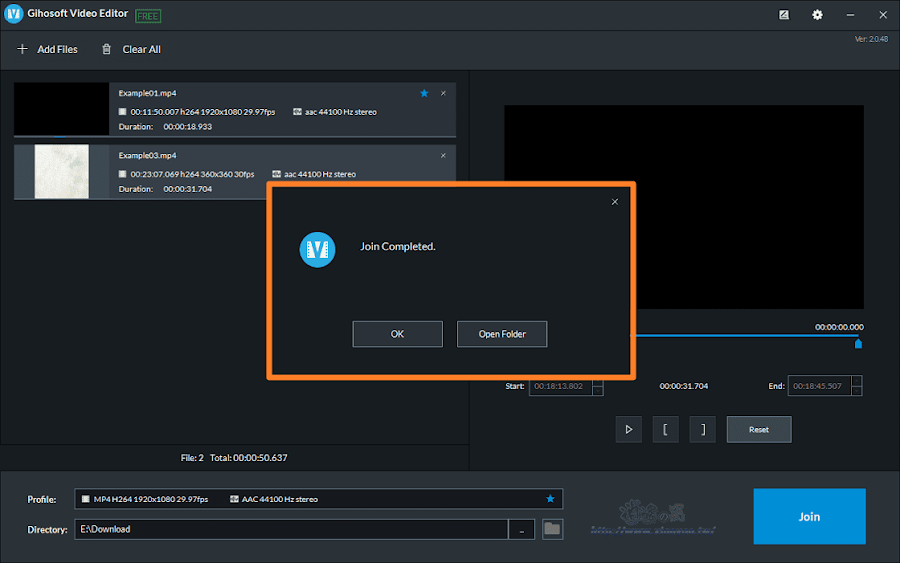
延伸閱讀:
0 留言